5 เหตุผลที่คุณควรใช้ AutoDraw เพื่อการวาดภาพที่รวดเร็วและสวยงาม
หากคุณเป็นเหมือนเรา คุณอาจไม่สามารถวาดอะไรก็ได้โดยใช้เมาส์บนคอมพิวเตอร์ของคุณ นอกจากนี้ยังไม่น่าเป็นไปได้ที่คุณจะวาดบนแท็บเล็ตหรือสมาร์ทโฟน(tablet or smartphone) ของคุณได้ง่ายขึ้น โดยใช้นิ้วชี้(index finger) ! 🙂 แม้ว่าคุณจะวาดรูปได้ดีด้วยปากกาและกระดาษ การทำเช่นเดียวกันนี้บนคอมพิวเตอร์แท็บเล็ต หรือสมาร์ทโฟน(tablet or smartphone)โดยไม่มีสไตลัสที่เหมาะสมก็ค่อนข้างยาก โชคดีที่Googleได้สร้างบริการที่เรียกว่าAutoDrawซึ่งช่วยให้ผู้ที่ไม่มีความสามารถสามารถวาดภาพได้อย่างรวดเร็วและสวยงามบนอุปกรณ์ของพวกเขา ตั้งแต่พีซี แท็บเล็ต ไปจนถึงสมาร์ทโฟน นี่คือเหตุผลที่คุณควรลอง:
AutoDraw คืออะไร?
AutoDrawเป็นเครื่องมือที่พัฒนาโดยCreative LabของGoogle โดย มีวัตถุประสงค์เพื่อช่วยให้ผู้คนวาดภาพบนคอมพิวเตอร์ แท็บเล็ต และสมาร์ทโฟน นี่เป็นสิ่งที่ทำได้ยากฉาวโฉ่มาโดยตลอด แน่นอนว่า(Sure)มันเป็นไปได้ถ้าคุณมีสไตลัสและความสามารถบางอย่าง แต่ไม่เช่นนั้นก็เป็นเรื่องยาก AutoDraw สามารถแปลงภาพวาดที่ไม่ดีนี้ได้:
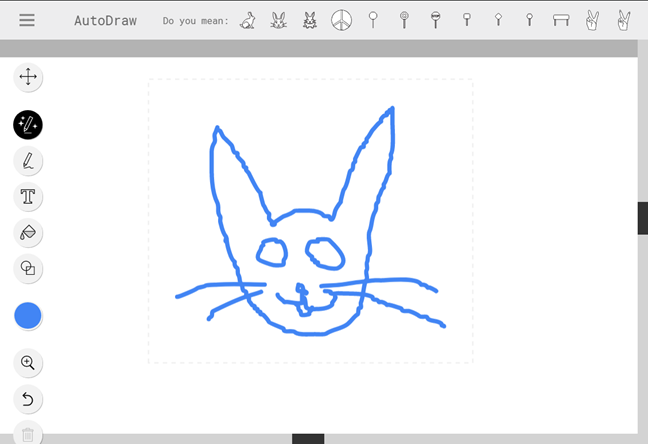
เป็นทางเลือกที่สวยงามนี้:
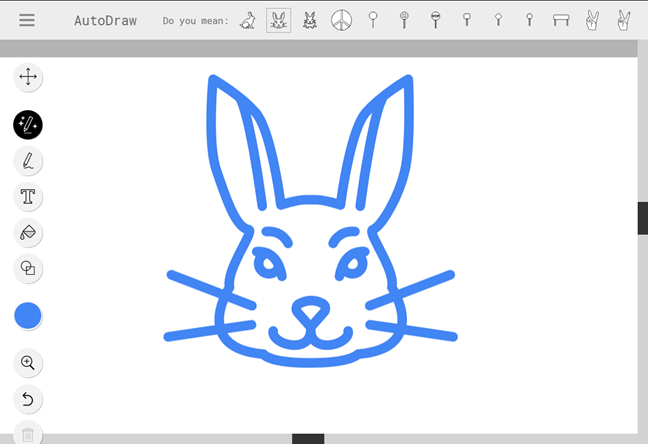
AutoDrawเป็นตัวเปลี่ยนเกม(game changer)และนี่คือเหตุผลหลักที่เรากล่าวว่า:
1. ใช้งานได้กับทุกเว็บเบราว์เซอร์บนอุปกรณ์ใดก็ได้
AutoDrawเป็นเครื่องมือบนเว็บ ซึ่งหมายความว่าไม่จำเป็นต้องใช้ไฟล์ในเครื่องบนคอมพิวเตอร์แท็บเล็ต หรือสมาร์ทโฟน(tablet or smartphone)ของคุณ คุณไม่จำเป็นต้องติดตั้งแอพใดๆ สิ่งที่คุณต้องมีคือเว็บเบราว์เซอร์ และคุณพร้อมที่จะไป AutoDrawมีให้บริการที่autodraw.com
2. ใช้งานได้กับเมาส์ การสัมผัส และสไตลัส
ไม่ต้องการอะไรเป็นพิเศษในการป้อนข้อมูลเช่นกัน คุณสามารถใช้อุปกรณ์ของคุณได้ตามปกติ: บนคอมพิวเตอร์เดสก์ท็อป(desktop computer)หรือแล็ปท็อป คุณสามารถใช้เมาส์หรือทัชแพด(mouse or touchpad)และบนแท็บเล็ตหรือสมาร์ทโฟน(tablet or smartphone)คุณสามารถใช้นิ้วเพื่อสัมผัสหน้าจอได้
3. ใช้ปัญญาประดิษฐ์เพื่อ(Intelligence)ปรับปรุงภาพวาดของคุณ
AutoDrawได้รับพลังจากปัญญาประดิษฐ์((Intelligence) AI): ทันทีที่คุณเริ่มวาด AI เบื้องหลังจะเริ่มพยายามจดจำสิ่งที่คุณกำลังวาด จากนั้นจะพยายามจับคู่สิ่งที่คุณวาดด้วยภาพวาดที่คล้ายกันจากฐานข้อมูล ทั้งหมดจะแสดงเป็นไอคอนขนาดเล็กในรายการ"คุณหมายถึง"("Do you mean")จากด้านบน

หากคุณพบว่าสิ่งที่คุณตั้งใจจะวาดเป็นหนึ่งในการจับคู่ที่พบ คุณสามารถคลิกหรือแตะที่ภาพวาดนั้น และ AutoDraw(drawing and AutoDraw)จะแทนที่ doodle ของคุณด้วยเวอร์ชันที่ดีกว่าจากAutoDraw
4. ใช้ภาพวาดของศิลปิน นักออกแบบ และนักวาดภาพประกอบมืออาชีพ
ภาพวาดที่คุณสามารถใช้เพื่อแทนที่ doodle ของคุณนั้นวาดโดยศิลปิน นักออกแบบ และนักวาดภาพประกอบ ดังนั้นจึงดูสวยงามกว่าที่คุณและฉันสร้างขึ้นโดยทั่วไป นอกจากนี้ รายการภาพวาดในฐานข้อมูลยังเติบโตอยู่เสมอ ทุกคนสามารถส่งภาพวาดได้โดยใช้หน้าเว็บนี้: AutoDraw Artists(AutoDraw Artists)
5. มันยังสามารถใช้เป็นแอพ "ระบายสี" ง่ายๆ ได้ด้วย
คุณยังสามารถใช้AutoDraw เป็น (AutoDraw)แอปวาดรูป(drawing app)ง่ายๆได้ โดยไม่ใช้ประโยชน์จากการจับคู่ภาพวาดอัตโนมัติ หากคุณต้องการทดสอบทักษะของคุณหรือเพียงแค่คุณต้องการแอป "เหมือนระบายสี" บนเว็บAutoDraw ก็(AutoDraw)นำเสนอด้วยเช่นกัน คุณสามารถวาด พิมพ์ และระบายสีได้มากเท่าที่คุณต้องการ
6. ไม่มีค่าใช้จ่าย
นั่นถูกแล้ว! AutoDrawนั้นฟรี ไม่มีข้อผูกมัดใดๆ คุณสามารถใช้ได้ตามใจชอบ ที่ไหนก็ได้ มากเท่าที่คุณต้องการ ไม่มีราคาและไม่มีโฆษณาอยู่ใกล้ ๆ
คุณควรลอง AutoDraw
ก่อนที่คุณจะไป หากคุณมีเวลาว่าง 2 นาที ให้ตรวจสอบวิดีโอด้านล่าง มันแสดงให้เห็นเพิ่มเติมเกี่ยวกับสิ่งที่เครื่องมือวาดใหม่ขนาดเล็กนี้สามารถทำได้:
ลองใช้และแบ่งปันความคิดเห็นของคุณเกี่ยวกับAutoDraw คุณชอบที่มันสามารถช่วยให้คุณสร้างภาพวาดที่รวดเร็วและสวยงามได้หรือไม่? หรือคุณชอบที่จะสร้างของคุณเอง? อย่าลืมว่าคุณสามารถใช้ความคิดเห็นด้านล่างเพื่อแบ่งปันความคิดเห็นของคุณ
Related posts
วิธีการซื้อบัตรหรือ Steam gift Steam เกมจาก Amazon
Xbox gift บัตรและรหัสดิจิตอลจาก Amazon: วิธีการสั่งซื้อและแลก!
Minecraft กลายเป็นเกมข้ามแพลตฟอร์มสากล 7 เหตุผลที่เรื่องนี้เป็นเรื่องใหญ่
SSD กับ HDD: ไดรฟ์ SSD ให้อัตราเฟรมที่สูงกว่าในเกมหรือไม่?
ผู้ใช้ได้อะไรจากเกมที่กลายเป็นแอพสากลของ Windows
วิธีการเปลี่ยนภาษาใน Steam: สิ่งที่คุณจำเป็นต้องรู้
4 วิธีในการถอนการติดตั้ง Windows Media Player จาก Windows
หยุด OneDrive จากการสร้างอัลบั้มรูปภาพอัตโนมัติใน 3 ขั้นตอน
5 วิธีที่จะหารูปแบบของกราฟิกการ์ดที่แน่นอนของคุณโดยไม่ต้องเปิดเครื่องคอมพิวเตอร์ของคุณ
Windows Movie Maker - ดาวน์โหลด 7 ทางเลือกฟรีที่ดีที่สุด
บันทึกวิดีโอบนสมาร์ทโฟน 1080p, 4K, 8K: เท่าไหร่ที่มากเกินไป?
วิธีการเลือกค่าเริ่มต้น GPU สำหรับการเล่นเกมหรือแอพใน Windows 10
วิธีใช้แอปวิดีโอใน Windows 8.1 เพื่อเล่นภาพยนตร์ที่จัดเก็บไว้ในเครื่อง
วิธีการเล่นเพลงใน Windows Media Player
Windows 11 Volume Mixer: ทั้งหมดที่คุณต้องรู้! -
6 สิ่งที่คุณสามารถทำได้ด้วยแอป Xbox ใน Windows 10
วิธีการปิดการใช้งาน Radeon Software overlay (ALT+R)
20 Christmas วอลล์เปเปอร์ 2020
วิธีการเปิด Xbox overlay หรือไม่ อะไร Xbox Game Bar shortcut หรือไม่
Multimedia ในระดับใหม่ทั้งหมดด้วย Smart Solutions จาก Samsung
